SnagIt(屏幕捕抓软件)官方版
SnagIt(屏幕捕抓软件)官方版是款针对电脑桌面所打造的屏幕捕捉工具。SnagIt可以捕获Windows屏幕、DOS屏幕; RM电影、游戏画面;菜单、窗口、客户区窗口或用鼠标定义的区域。SnagIt(屏幕捕抓软件)还具有自动缩放,颜色减少,单色转换,抖动,以及转换为灰度级。PC下载网提供SnagIt(屏幕捕抓软件)软件的下载服务,欢迎大家前来下载使用!
-
1.6.3 最新版查看
-
1.0 官方版查看
-
4.1 官方版查看
-
7.0 官方版查看
-
4.5 官方版查看

SnagIt(屏幕捕抓软件)软件功能
只需点击并拖动十字准线就可以获得每次完美的屏幕截图。所有-in-One的拍摄®抓住你的整个桌面,一个地区,一个窗口或滚动屏幕。使用单个热键或单击抓取任何网页或应用程序。
拍一个全页,滚动屏幕截图。捕获垂直和水平滚动,无限滚动网页,长聊天消息以及之间的所有内容。
从屏幕捕获或文件中提取文本,并快速将其粘贴到另一个文档中进行编辑。轻松复制信息,无需重新输入所有文本。
记录自己的工作通过步骤。或者从记录的视频中抓取单个帧。从网络上抓取视频,音频和音乐,并将所有视频录制保存为MPEG-4文件或动画GIF。
SnagIt(屏幕捕抓软件)软件特色
1.支持各种形式的图像捕捉~常见的范围、窗口、滚动页面捕捉当然不话下
2.有捕捉 directx 表面捕捉(游戏) 和视频捕捉 (将您屏幕中的所有动作录制成影片,支持所有视频编码器) 更有超强的 web 捕捉功能
3.可以自动扫描指定网址内所有图片并把它下载下来
4.支持几乎所有常见的图片格式
5.更可以将整个网页保存为 flash 或 pdf 格式方便阅览
6.还附带了一个简易的图像编辑工具
SnagIt(屏幕捕抓软件)安装步骤
1、在PC下载网将SnagIt(屏幕捕抓软件)下载下来,并解压到当前文件夹中,点击其中的snagit.exe应用程序,进入安装向导界面,勾选我接受,点击options。
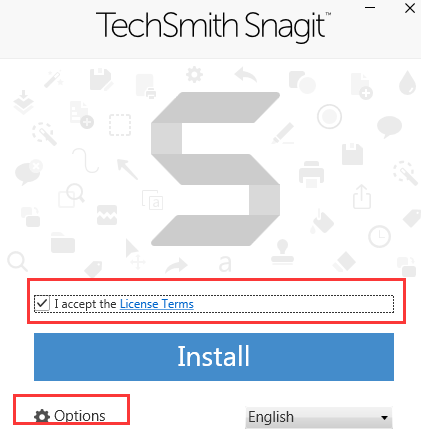
2、选择软件安装位置界面,PC下载网小编建议用户们安装在D盘中,选择好安装位置点击安装。

3、SnagIt(屏幕捕抓软件)安装结束,点击完成即可。
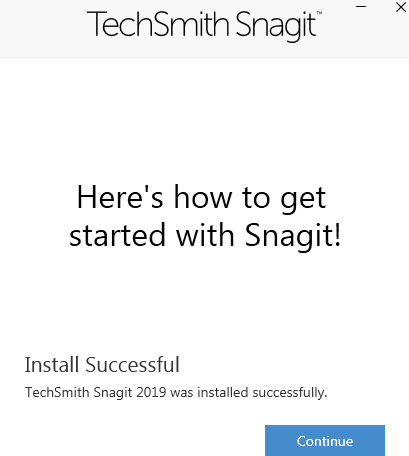
SnagIt(屏幕捕抓软件)使用方法
1.首先打开软件,我们在软件界面上可以很直观的看到软件的各种截图功能,包括截图、捕获视频、捕获文件等。

2.接着在软件界面上方找到“Region”选项,点击该选项后,再点击界面右下角的红色小圆按钮,就可以开始截图工作。
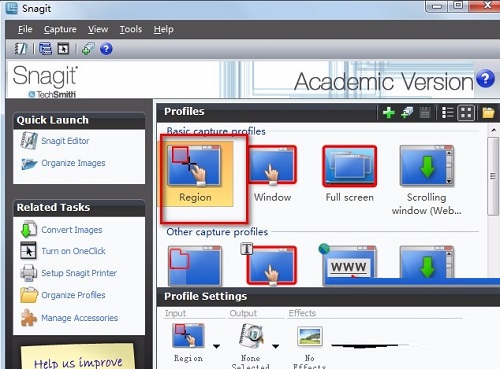
3.然后我们按住鼠标左键并移动鼠标,将需要截图的区域圈起来后再释放鼠标即可成功截图。

4.接下来就会自动进入到软件界面,我们在软件界面上也可以查看到刚刚截图的图片。
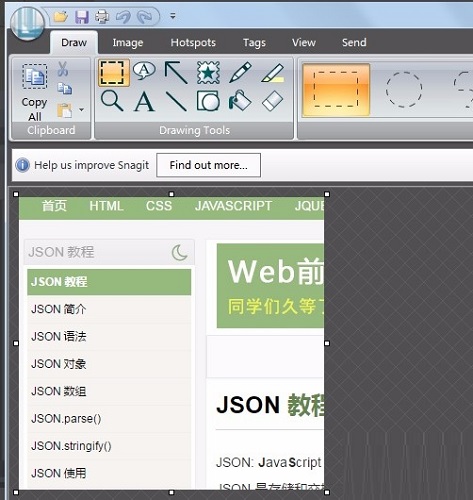
5.在软件界面的上方有很多的编辑工具,我们可以使用这些工具给对截取的图片进行添加文字、改变颜色等编辑处理。
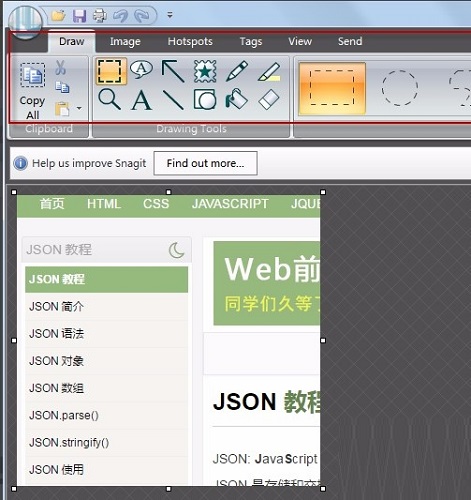
6.最后,我们点击界面左上角的软件图标按钮,会出现一个下拉框,在下拉框中选择“Save”或者“Save as”对截图进行保存。
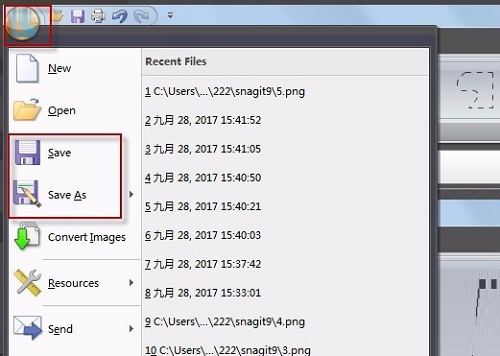
SnagIt(屏幕捕抓软件)常见问题
问:如何卸载snagit?
答:方法一:安装并打开电脑管家软件,选择进入软件管理选项,点击卸载选项,在列表中找到snagit,点击卸载即可

方法二:安装并打开360软件管家,在卸载选项的列表中找到snagit,点击卸载即可
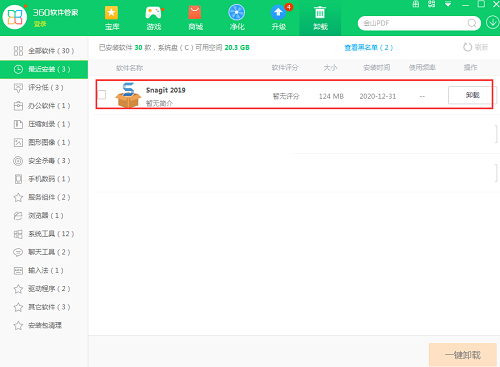
同类软件对比
SnapCrab是一款强大的屏幕捕捉软件。该软件无论是整幅画面或者是指定范围的图片,都可以自由进行拍摄截图,拍照后会以PNG形式保存在电脑的桌面上。
WinSnap(屏幕捕捉)一款完全免费的屏幕捕获软件,能够让您得心应手地捕获到需要的屏幕截图。捕捉图像方式灵活,主要可以捕捉整个屏幕、活动窗口、选定区域等,图像输出方式多样,主要包括文件、剪贴板、和邮件。
SnagIt(屏幕捕抓软件)更新日志
*新增分享到Google Drive,并从Google Drive导入。
*新增TechSmith Fuse集成,从您的移动设备的SnagIt。
*增加了自动更新SnagIt的能力。
*Windows 8.1支持
*新增能力旋转stamps。
*增加了文字填充为标注。
*增加了尾巴锁的标注。
*增加了改进捕捉十字星。
*修复了各种错误。
PCSOFT小编推荐:
SnagIt可以捕获Windows屏幕、DOS屏幕; RM电影、游戏画面;菜单、窗口、客户区窗口或用鼠标定义的区域。功能强大,特地推荐给大家,欢迎大家下载!


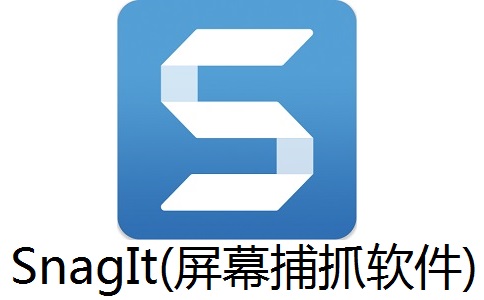

 抖音电脑版
抖音电脑版
 Flash中心
Flash中心
 鲁大师
鲁大师
 photoshop cs6
photoshop cs6
 QQ浏览器
QQ浏览器
 百度一下
百度一下
 驱动精灵
驱动精灵
 360浏览器
360浏览器
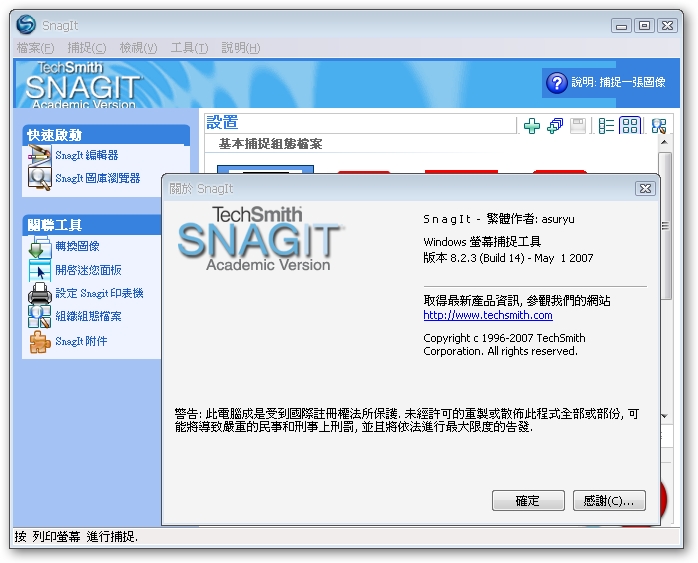
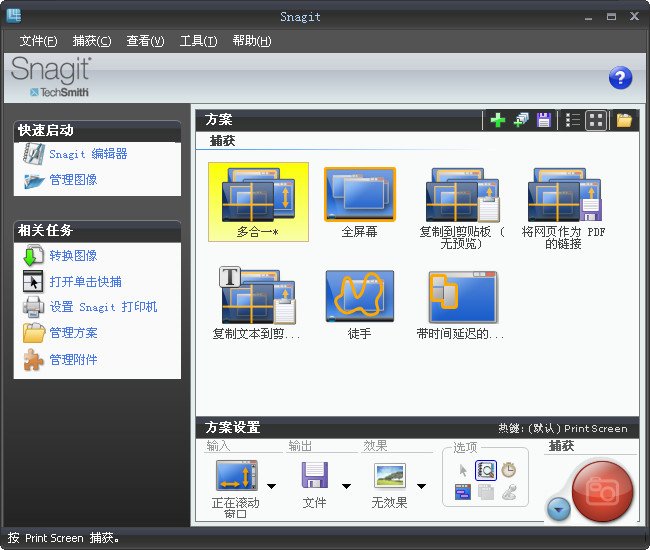























 金舟多聊
金舟多聊
 Google Chrome
Google Chrome
 风喵加速器
风喵加速器
 铃声多多
铃声多多
 网易UU网游加速器
网易UU网游加速器
 雷神加速器
雷神加速器
 爱奇艺影音
爱奇艺影音
 360免费wifi
360免费wifi
 360安全浏览器
360安全浏览器
 百度云盘
百度云盘
 Xmanager
Xmanager
 2345加速浏览器
2345加速浏览器
 极速浏览器
极速浏览器
 FinePrint(虚拟打印机)
FinePrint(虚拟打印机)
 360浏览器
360浏览器
 XShell2021
XShell2021
 360安全卫士国际版
360安全卫士国际版
 迅雷精简版
迅雷精简版





























